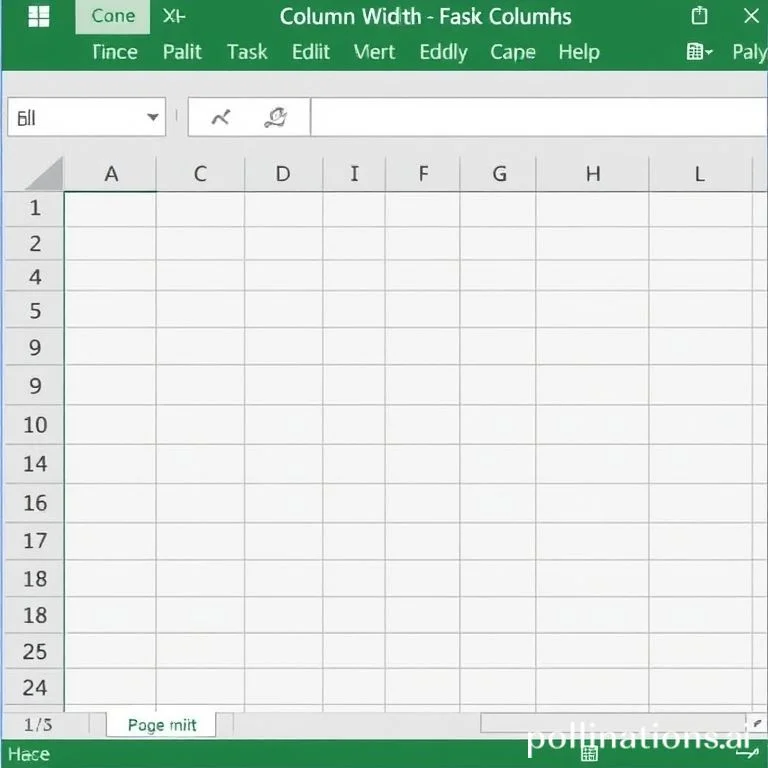
엑셀을 사용하면서 열 너비가 셀 내용에 비해 너무 좁아 텍스트가 잘리거나, 반대로 너무 넓어 공간을 낭비하는 경우를 자주 경험하게 됩니다. 이런 문제는 작업 효율성을 크게 저하시키며, 특히 대량의 데이터를 다룰 때 더욱 심각해집니다. 다행히 엑셀은 열 너비를 셀 내용에 맞게 자동으로 조정하는 다양한 기능을 제공합니다. 이 글에서는 기본적인 자동 맞춤 기능부터 고급 VBA 코드 활용까지, 엑셀 열 너비 자동 맞춤의 모든 것을 자세히 살펴보겠습니다.
기본 더블클릭으로 엑셀 열 너비 자동 맞춤하기
가장 간단하고 직관적인 방법은 열 경계선을 더블클릭하는 것입니다. 이 방법은 엑셀 초보자도 쉽게 할 수 있으며, 즉각적인 결과를 확인할 수 있습니다. 먼저 조정하고자 하는 열의 헤더 영역에서 오른쪽 경계선에 마우스 커서를 위치시키면, 커서가 양방향 화살표 모양으로 바뀝니다. 이때 마우스를 더블클릭하면 해당 열의 너비가 셀 내용에 맞게 자동으로 조정됩니다. 여러 열을 동시에 선택한 후 경계선을 더블클릭하면, 선택된 모든 열이 각각의 내용에 맞게 조정되어 작업 시간을 크게 단축시킬 수 있습니다. 이 방법은 마이크로소프트 오피스의 모든 버전에서 동일하게 작동하므로, 어떤 환경에서든 활용할 수 있습니다.
리본 메뉴를 통한 열 너비 자동 조정
리본 메뉴를 활용한 방법은 더욱 체계적이고 정확한 조정이 가능합니다. 홈 탭의 셀 그룹에서 서식을 클릭한 후, 열 너비 자동 맞춤 옵션을 선택하면 됩니다. 이 방법의 장점은 여러 열을 한 번에 선택하여 일괄 처리할 수 있다는 점입니다.
- 홈 탭에서 서식 드롭다운 메뉴 클릭
- 열 너비 자동 맞춤 옵션 선택
- 선택된 모든 열이 동시에 조정됨
- 실행 취소 기능으로 쉽게 복구 가능
단축키로 빠르게 엑셀 열 너비 조정하기
작업 속도를 극대화하려면 단축키 활용이 필수입니다. Alt + H + O + I 키 조합을 순차적으로 누르면 선택된 범위의 열 너비가 내용에 맞게 자동 조정됩니다. 이 단축키는 대량의 데이터를 처리할 때 특히 유용하며, 마우스 조작 없이도 빠른 작업이 가능합니다.
| 엑셀 버전 | 단축키 | 동작 방식 |
|---|---|---|
| Excel 2007 이후 | Alt + H + O + I | 선택 범위 열 너비 자동 조정 |
| Excel 2003 이전 | Alt + O + C + A | 전체 열 자동 조정 |
| 공통 | Ctrl + A 후 위 단축키 | 전체 시트 열 너비 조정 |
| Mac용 Excel | Option + Cmd + 0 | 선택 열 최적 너비 조정 |
VBA 코드로 실시간 열 너비 자동 조정 구현
고급 사용자라면 VBA 코드를 활용하여 셀 내용이 변경될 때마다 자동으로 열 너비가 조정되도록 설정할 수 있습니다. 이 방법은 동적인 데이터 처리에 매우 유용하며, 한 번 설정하면 지속적으로 자동 조정됩니다. Alt + F11을 눌러 VBA 편집기를 열고, ThisWorkbook 모듈에 워크시트 변경 이벤트 코드를 삽입합니다.
해당 코드는 사용자가 셀에 데이터를 입력하거나 수정할 때마다 해당 열의 너비를 자동으로 최적화합니다. 특히 데이터 입력이 빈번한 업무 환경에서는 이 방법이 최고의 효율성을 제공합니다. VBA 프로그래밍에 대한 기본 지식이 있다면 더욱 다양한 조건을 추가하여 맞춤형 자동 조정 기능을 구현할 수 있습니다.
특수 상황별 엑셀 열 너비 조정 팁
병합된 셀이나 긴 텍스트가 포함된 경우에는 일반적인 자동 맞춤 기능이 완벽하게 작동하지 않을 수 있습니다. 이런 상황에서는 수동으로 최소 너비를 설정한 후 자동 맞춤을 적용하거나, 텍스트 줄바꿈 기능과 함께 사용하는 것이 효과적입니다. 또한 숫자 데이터의 경우 소수점 자리수나 천단위 구분자 표시 여부에 따라 필요한 열 너비가 달라지므로, 데이터 형식을 먼저 확정한 후 자동 맞춤을 적용하는 것이 좋습니다.
대용량 데이터를 처리할 때는 전체 시트에 자동 맞춤을 적용하면 성능 저하가 발생할 수 있으므로, 필요한 범위만 선택하여 적용하는 것이 현명합니다. 엑셀 실무 활용법을 더 자세히 알고 싶다면 관련 자료를 참고하여 다양한 기법을 습득할 수 있습니다.
엑셀 열 너비 자동 맞춤 문제 해결 가이드
때로는 자동 맞춤 기능이 예상대로 작동하지 않는 경우가 있습니다. 가장 흔한 원인은 숨겨진 문자나 공백이 셀에 포함되어 있는 경우입니다. 이런 상황에서는 TRIM 함수를 사용하여 불필요한 공백을 제거하거나, CLEAN 함수로 인쇄되지 않는 문자를 삭제한 후 자동 맞춤을 적용해야 합니다. 또한 셀 서식이 텍스트로 설정되어 있으면 숫자가 제대로 인식되지 않아 너비 계산에 오류가 발생할 수 있으므로, 적절한 셀 서식을 먼저 설정하는 것이 중요합니다.
매우 긴 텍스트가 포함된 셀의 경우, 자동 맞춤을 적용하면 열이 지나치게 넓어져 전체 워크시트의 가독성이 떨어질 수 있습니다. 이런 경우에는 최대 너비를 제한하고 텍스트 줄바꿈 기능을 활용하는 것이 바람직합니다. 마이크로소프트 엑셀의 고급 기능들을 조합하면 더욱 효과적인 레이아웃 관리가 가능합니다.



